реклама
Гъвкавостта на Raspberry Pi не знае граници и точно когато мислите, че сте постигнали всичко възможно, идва и нещо друго. Това може да се дължи на страхотна идея, която вие или някой друг имате, или вдъхновена от току-що пуснат хардуер за разширение за устройството.
Един от първите разширения, които трябва да закупите за Raspberry Pi Пет големи Raspberry Pi разширения, които го правят още по-полезенВашият Raspberry Pi е универсален и понякога невероятен, но използвате ли пълната мощност на тази малка кутия? Захранвайте своя Pi с тези 5 разширения! Прочетете още е модулът на камерата. С специален конектор, камерата може да се използва за различни задачи. Нека да ги разгледаме
Първо: Активирайте камерата
Започнете, като се уверите, че сте свързали вашата Raspberry Pi камера към мини-компютъра. След това стартирайте устройството и влезте (предполагаме, че използвате по подразбиране Raspberry Pi OS, Raspbian Оптимизирайте силата на вашия Raspberry Pi с RaspbianКакто подобава на човек с прекалено много технология на ръцете си, наскоро играя с моя Raspberry Pi, като конфигурирах устройството така, че да работи максимално добре. Тя продължава да тече като ... Прочетете още ). В командния ред въведете
sudo raspi-configВ менюто изберете Активиране на камерата.
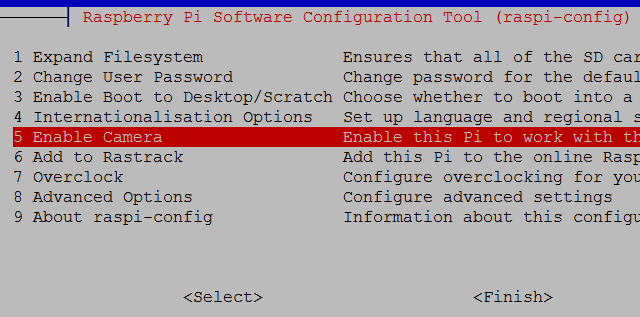
Оттук изберете Активиране, тогава завършек и да да рестартирате.
Направи снимка
Когато Pi се рестартира, влезте отново и при въвеждането подканете
raspistill –o image.jpgТова ще заснеме вашето първо изображение, което ще можете да видите в GUI. Ако вече не използвате Terminal от GUI, трябва да преминете към това, като използвате командата
StartXСледващите команди могат да се изпълняват в Terminal, а резултатите се проверяват в Raspbian файловия мениджър. Можете да правите колкото искате снимки с тази команда, въпреки че обърнете внимание, че името на файла, image.jpg, ще трябва да се променя с всяка итерация на командата, за да се избегне презаписването на предишно изображение.
Нека да станем малко по-напреднали и да инструктираме Pi да направи снимка с време след едно натискане на клавиш.
Започнете с инсталирането на поддръжката на Python за камерата.
sudo apt - вземете инсталирайте python-picamera python3-picameraСлед като сте готови, въведете
судо бездейства &Това ще стартира средата на Python. Python се появява редовно в уроците за Raspberry Pi и е изненадващо лесен език, с който да се захванете. За повече помощ с това ви предлагаме да проверите нашата пет най-добри уебсайта за обучение на Python 5-те най-добри уебсайта за научаване на програмиране на PythonИскате ли да научите програмиране на Python? Ето най-добрите начини да научите Python онлайн, много от които са напълно безплатни. Прочетете още , и посещение Lynda.com, ако се интересувате от по-нататъшно усъвършенстване на уменията си в Python.
Отидете на Файл> Нов прозорец за да отворите текстов редактор и да въведете следния код:
време за внос внос пикамера с пикамера. PiCamera () като камера: camera.start_preview () time.sleep (0) camera.capture ('/ home / pi / Desktop / image.jpg') camera.stop_preview ()употреба Файл> Запазване за да запазите работата си, именувайки я като нещо като timedsnap.py. Когато сте готови да стартирате скрипта, отидете на Изпълни> Изпълни модулили просто докоснете F5.
Можем да използваме същия този скрипт - с някои модификации - за да използваме модула на камерата Raspberry Pi за други проекти.
PiCamera с таймер

Същият скрипт може да се използва повторно с малко ощипване, за да се създаде камера с отброяване на времето, което е огромно предимство за всички обсебени от селфи играчи. Нека си признаем, това е Raspberry Pi, така че вероятно можете да намерите някакъв начин да монтирате кутията и камерата на пръчка за селфи и да излезете на публично място с нея.
За да добавите отброяване от 5 секунди, променете линията
time.sleep (0)да се
време.спи (5)Когато приключите, не забравяйте да запазите и натиснете F5, за да започнете отброяването. Кажи зеле!"
Запишете видео с вашата Raspberry Pi камера
Снимането на снимки е едно, но какво да кажем за видеото? Точно както при смартфон камера или стандартна уеб камера (което всъщност е камерата на Pi, само без корпуса), можете да записвате и видео.
В командния ред променете скрипта, както следва:
време за внос внос пикамера с пикамера. PiCamera () като камера: camera.start_preview () camera.start_recording ('/ home / pi / Desktop / video.h264') time.sleep (30) camera.stop_recording () camera.stop_preview ()Ще забележите, че съм настроил time.sleep () стойност до 30, което означава, че скриптът ще започне да записва, изчакайте 30 секунди и след това спрете. Запазете този скрипт като videocapture.pyи натиснете F5, за да стартирате.
Забележете използването на camera.start_recording () функция. Това запазва кадрите като файл, наречен video.h264, видеоклип с висока разделителна способност, който можете да отворите от работния плот на Raspbian. Най-добрият начин да направите това е да прегледате папката Desktop (или какъвто и да е избраният от вас път към файла в горния скрипт), натиснете F4, за да отворите терминала и въведете
omxplayer video.h264Добавете подходяща батерия за Raspberry Pi и дисплей, а вие сте се сдобили с компактна видеокамера!
Фотография с времетраене
Снимане във времето 4 начина да вземете видеоклипове с изтичане на времеВидеоклипове с изтичане на време са някои от любимите ми видеоклипове за гледане. Те са толкова увлекателни, независимо дали видеото показва изминалото време в пустиня или работния процес на художник по скици. Има просто нещо ... Прочетете още нарасна популярността си с експлозията на смартфон камери през последните няколко години, което прави това, което някога е било провинция от специалисти фотографи, достъпно от почти всички.
Недостатъкът от използването на смартфон за този вид фотография е очевиден; това отнема много време и свине ресурс, от който може да се нуждаете, както и да провеждате и получавате телефонни обаждания. Raspberry Pi с прикачената му камера прави добра алтернатива и с прикрепена батерия може се доказват също толкова преносими и универсални като приложение за Android или iPhone и има повече смисъл от самото използване Вашият Pi като задействащо време за DSLR Как да заснемете фотографията с времетраене с Raspberry Pi и DSLR или USB уеб камераФотографията с времетраене наистина може да ви даде усещане за това как светът работи на макроскопично ниво, отвъд всичко, което може да се възприеме от нормалното човешко преживяване на времето. Прочетете още .
Преди да продължите, инсталирайте ffmpeg:
sudo apt-get install ffmpegСлед това използвайте този скрипт на Python, за да заснемете изображенията с изтичане на времето:
време за импортиране импортиране на пикамера VIDEO_DAYS = 1 FRAMES_PER_HOUR = 60 FRAMES = FRAMES_PER_HOUR * 24 * VIDEO_DAYS def capture_frame (frame): с picamera. PiCamera () като камера: time.sleep (2) cam.capture ('/ начало / пи / десктоп / рамка% 03d.jpg'% frame) # Заснемайте изображенията за кадър в диапазон (FRAMES): # Забележете времето преди началото на заснемането = time.time () capture_frame (frame) # Изчакайте следващото улавяне. Обърнете внимание, че ние вземаме предвид # продължителността на времето, необходимо за заснемане на # изображението при изчисляване на времето за закъснение.спя (int (60 * 60 / FRAMES_PER_HOUR) - (time.time () - старт))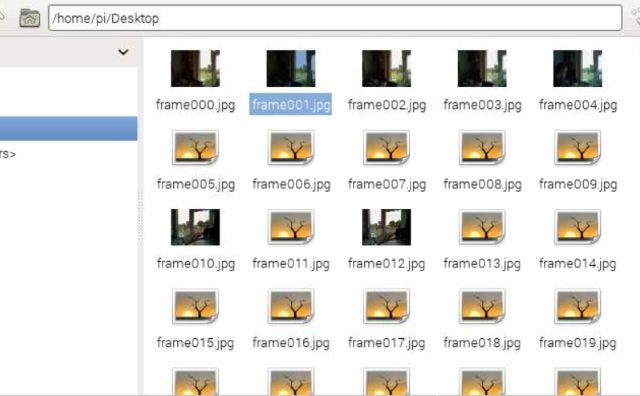
Създадохте колекция от изображения, записани за период от 60 минути с този скрипт. За да видите изображенията като филм, компилирайте изображенията по следния начин:
ffmpeg -y -f image2 -i /home/pi/Desktop/frame%03d.jpg -r 24 -vcodec libx264 -profile high -preset бавно /home/pi/Desktop/timelapse.mp4Можете да стартирате видеоклипа в Raspberry Pi с команда Terminal:
omxplayer timelapse.mp4След това видеоклипът ще бъде възпроизведен на цял екран. Може да изглежда нещо подобно ...
Камерата за сигурност Raspberry Pi
Преди това проучихме как да създадем домашна уеб камера система за сигурност с вашия Raspberry Pi Изградете система за сигурност за заснемане на движение с помощта на Raspberry PiОт многото проекти, които можете да изградите с Raspberry Pi, един от най-интересните и трайно полезни е защитната система за заснемане на движение. Прочетете още , с урок, предшестващ широкото разпространение на специалната камера на Pi. Нещата са се променили оттогава, но можете да използвате същите принципи и софтуер, за да превърнете Pi в далеч по-компактно решение за камера за сигурност. На теория можете да наблюдавате пристиганията и влизанията в и извън къщата си за под 100 долара, като използвате една или повече камери за сигурност Raspberry Pi.
Предоставихме ви пет приложения за модула на вашата камера Raspberry Pi, но смятаме, че може да можете да добавите към списъка. Как използвате вашите? Кажете ни в коментарите.
Кристиан Каули е заместник-редактор по сигурността, Linux, направи си сам, програмирането и обяснените технологии. Освен това той произвежда The Really Useful Podcast и има богат опит в поддръжката на десктоп и софтуер. Сътрудник на списание Linux Format, Кристиан е тенисър на Raspberry Pi, любител на Lego и фен на ретро игри.


